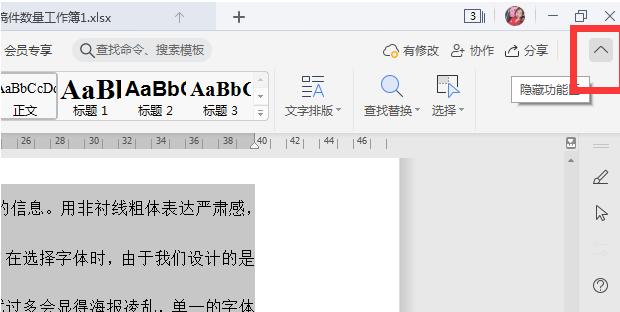WPS是一款十分好用的办公软件,近期也有不少的用户们询问小编wps表格开始菜单自动隐藏如何恢复?那么不清楚的用户们可以来本站观看相关的教程吧。
WPS表格里的开始菜单隐藏了怎么办?
方法一:在电脑上打开wps后,点击菜单栏上的任意一个菜单,如下图:
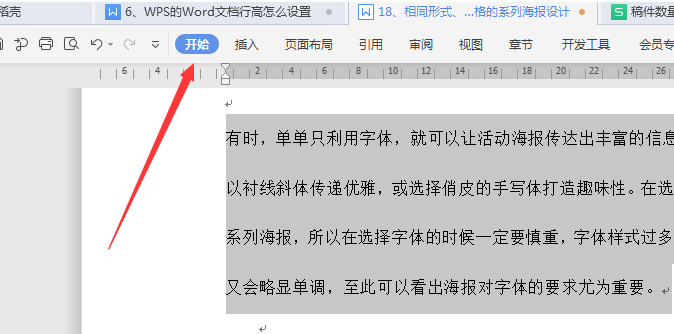
这时就可以看到显示出当前菜单的工具栏了,如图:
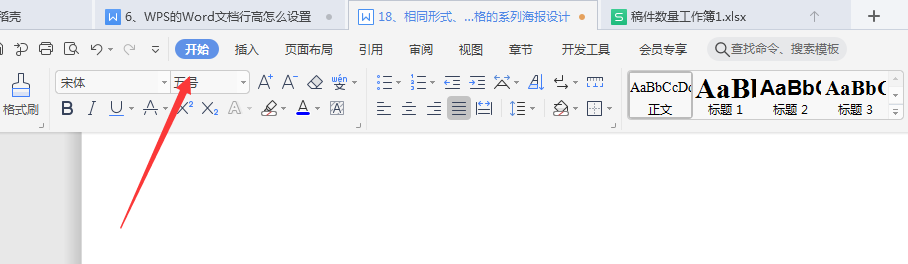
接着我们点击右上角的“固定”按钮。这样就可以把工具栏固定到wps菜单主界面了,如下图:

方法二:我们也可以在wps窗口中点击右上角的“展开”按钮,如下图:
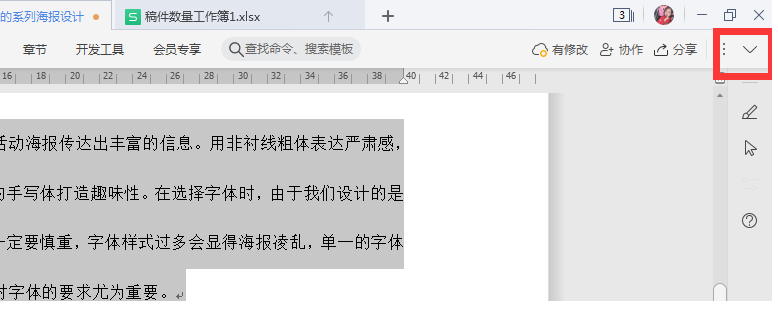
这时就可以在wps2019的窗口中显示出工具栏了,如下图:
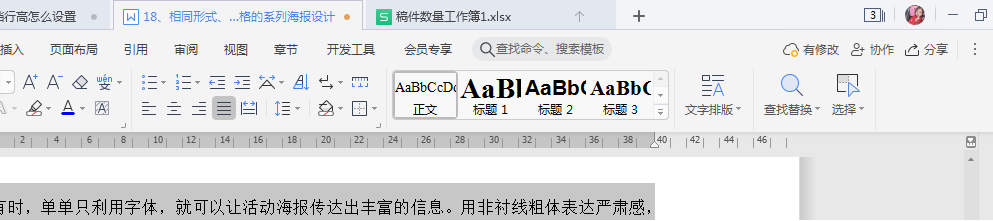
同时右上角的展开按钮已变成缩放的按钮了,如下图: